Javítás: Az Xbox alkalmazás 'Hoppá! Úgy tűnik, hogy elakadtál ...
Vegyes Cikkek / / August 04, 2021
Az Xbox alkalmazás Windows és mobil eszközök számára olyan szórakoztató, ha barátaival tartjuk a kapcsolatot. Ezenkívül vásárlást, telepítések kezelését is kínálja, és ami a legfontosabb, akkor hasznos, ha nincs elérhető Xbox konzolján. Közben rengeteg felhasználó számol be arról, hogy az Xbox alkalmazás „Hoppá! Úgy tűnik, hogy elakadt... ”hiba jelenik meg a legtöbb esetben az alkalmazás használata közben.
Ha te is az egyik Xbox alkalmazás felhasználók és ugyanazzal a problémával szembesülnek a PC-n, vagy Android- vagy iOS-eszközön, egyszerűen kövesse ezt az útmutatót annak kijavításához. Az érintett Xbox alkalmazás-felhasználók szerint az adott hibaüzenet azt mondja - Hoppá! Úgy tűnik, hogy elakadt... Húzza le a frissítéshez, vagy próbálkozzon később. " Nos, szerencsére számos lehetséges megoldást biztosítottunk erre a kérdésre, és nincs miért aggódni.
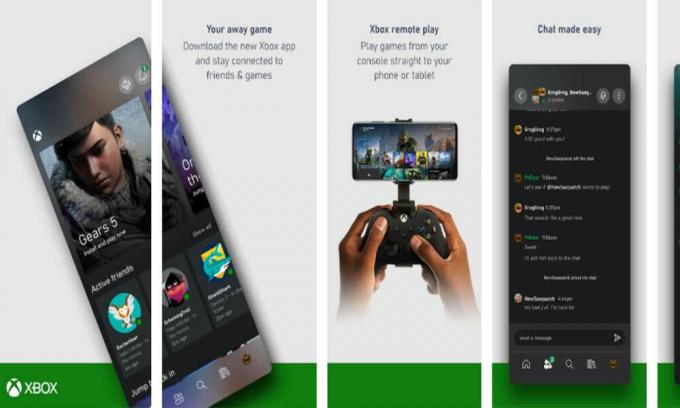
Az oldal tartalma
-
Javítás: Xbox alkalmazás „Hoppá! Úgy tűnik, hogy elakadt... ”Android vagy iOS rendszeren
- 1. Frissítse és nyissa meg újra az Xbox alkalmazást
- 2. Ellenőrizze az Xbox hálózati állapotát
- 3. Telepítse újra az Xbox alkalmazást
- 4. Lépjen kapcsolatba az Xbox ügyfélszolgálatával
-
Az Xbox alkalmazás kijavításának lépései Úgy tűnik, hogy elakadt... ”a Windows PC-n
- 1. Indítsa újra a számítógépet
- 2. Ellenőrizze az Xbox hálózati állapotát
- 3. Próbálja ki az Xbox alkalmazás gyári visszaállítását
- 4. Lépjen kapcsolatba az Xbox ügyfélszolgálatával
Javítás: Xbox alkalmazás „Hoppá! Úgy tűnik, hogy elakadt... ”Android vagy iOS rendszeren
Itt megosztottunk pár megoldást, amelyek segíthetnek Önnek. Tehát anélkül, hogy további időt pazarolnánk, menjünk bele.
1. Frissítse és nyissa meg újra az Xbox alkalmazást
- Nyissa meg az Xbox alkalmazást mobileszközén.
- Most feltétlenül húzza le a képernyőt az oldal frissítéséhez.
- Ha azonban ez nem működik megfelelően, zárja be és nyissa meg újra az Xbox alkalmazást.
- Ennek meg kell oldania a kérdést.
2. Ellenőrizze az Xbox hálózati állapotát
Ügyeljen arra, hogy meglátogassa a Xbox hálózati állapot weboldalon ellenőrizheti, hogy van-e szolgáltatás vagy sem. Ha szolgáltatáskimaradás áll fenn, bármilyen kapcsolódási problémával szembesülhet. Ebben a forgatókönyvben várnia kell tovább, amíg a fejlesztők kijavítják.
3. Telepítse újra az Xbox alkalmazást
Ha nincs probléma az Xbox Live szolgáltatással és szolgáltatásaival, törölje és töltse le újra az Xbox alkalmazást a kézibeszélőre. Néha a mobilalkalmazás újratelepítése megoldhatja az alkalmazás ideiglenes hibáit.
Ha azonban az Xbox alkalmazás újratelepítése nem oldja meg a problémát, várjon egy ideig, mielőtt újra megpróbálja használni az alkalmazást.
4. Lépjen kapcsolatba az Xbox ügyfélszolgálatával
Ha egyik módszer sem működött az Ön számára, próbálja meg lépjen kapcsolatba az Xbox ügyfélszolgálatával további technikai segítségért.
Nesze. Az Xbox alkalmazásnak megfelelően kell működnie az Android vagy iOS mobileszközökön.
Az Xbox alkalmazás kijavításának lépései Úgy tűnik, hogy elakadt... ”a Windows PC-n
Ha az Xbox alkalmazást használja Windows számítógépén, és ugyanazzal a problémával szembesül, akkor kövesse az alábbi lépéseket:
Hirdetések
1. Indítsa újra a számítógépet
Először is indítsa újra a Windows számítógépet a rendszer megfelelő frissítése érdekében. Néha a rendszer hibáival vagy az ideiglenes gyorsítótáradatokkal kapcsolatos problémák több teljesítményhez kapcsolódó problémát okozhatnak a számítógépen. Bár ez a módszer nem biztos, hogy mindenki számára működik, indítsa újra a számítógépet.
- megnyomni a Windows kulcs a billentyűzeten.
- Kattintson a Erő ikonra a Start menü bal alsó sarkában.
- Válassza a lehetőséget Újrakezd és várja meg, amíg a számítógép újra bekapcsolja a rendszert.
2. Ellenőrizze az Xbox hálózati állapotát
Ha a fenti módszer nem működik, próbálja meg ellenőrizni a Xbox hálózati állapot weboldal, ahol többet megtudhat a szolgáltatás leállásról, vagy sem. Ha igen, várjon csak néhány órát, majd próbálkozzon újra. De ha az Xbox szolgáltatások aktívak és jól működnek, akkor kövesse az alábbi következő lépést.
3. Próbálja ki az Xbox alkalmazás gyári visszaállítását
Ha a fenti két módszer nem működik az Ön számára, megpróbálhatja végrehajtani a számítógépen az Xbox alkalmazás gyári visszaállítását. Ez a folyamat az alkalmazás cache-adatokkal kapcsolatos problémákat is megfelelően megoldhatja.
Hirdetések
- nyomja meg Windows + I gombokat a megnyitáshoz Windows beállítások.
- Kattintson Alkalmazások > Irány a „Alkalmazások és szolgáltatások” kategória a bal oldali ablaktáblából.
- Most mindenképpen keresse meg a ’Xbox’ alkalmazást a telepített alkalmazások listájáról.
- Kattintson az Xbox alkalmazásra a kiválasztásához, majd kattintson a Tovább gombra Haladó beállítások.
- Görgessen le a listához, és kattintson a gombra 'Visszaállítás'.
- Ha kéri, erősítse meg a műveletet.
4. Lépjen kapcsolatba az Xbox ügyfélszolgálatával
Ha úgy tűnik, hogy semmi nem működik az Ön számára, próbálja meg felvenni a kapcsolatot Xbox támogatás hogy további segítséget kapjon ezzel a kérdéssel kapcsolatban.
Ez az, srácok. További kérdések esetén tudassa velünk az alábbi megjegyzésben.



